Bạn đang đọc: Cách tăng âm lượng cho laptop cực đơn giản
Bạn đã kéo tối đa volume nhưng âm thanh phát ra từ chiếc laptop vẫn khá nhỏ? Hãy thử cách làm sau của HnamMobile để giải quyết tình trạng trên, giúp khuếch đại loa nhé!
Bạn đã kéo tối đa volume nhưng âm thanh phát ra từ chiếc laptop vẫn khá nhỏ? Hãy thử cách làm sau của HnamMobile để giải quyết tình trạng trên, giúp khuếch đại loa nhé!

Tăng âm lượng trên laptop Windows
Sử dụng bộ cân bằng độ ồn trong Windows
- Bước 1: Click chuột phải vào biểu tượng âm thanh ở góc phải thanh taskbar và chọn Open Sound settings (Mở cài đặt âm thanh).
- Bước 2: Tìm chọn Sound Control Panel (Bảng điều khiển âm thanh).
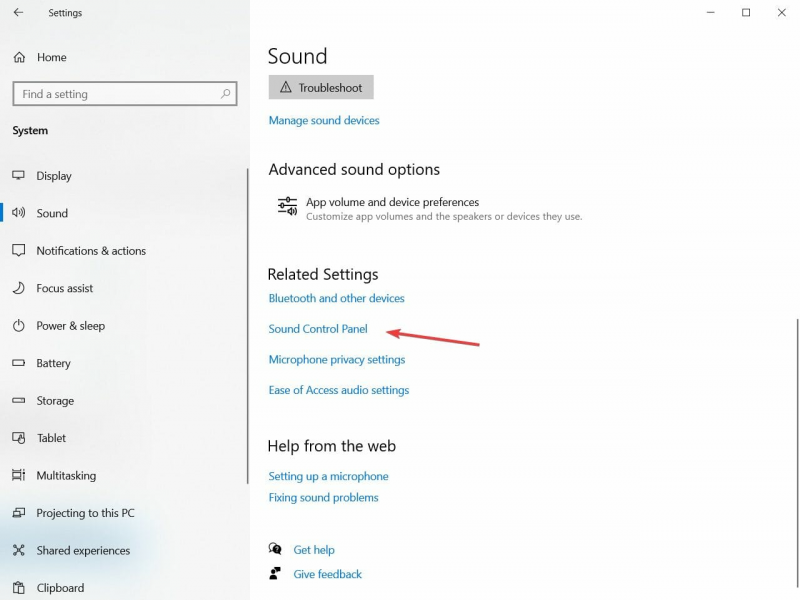
Cửa sổ cài đặt âm thanh trên Windows 10
- Bước 3: Nhấn chọn Speaker (Loa) > Properties (Thuộc tính).
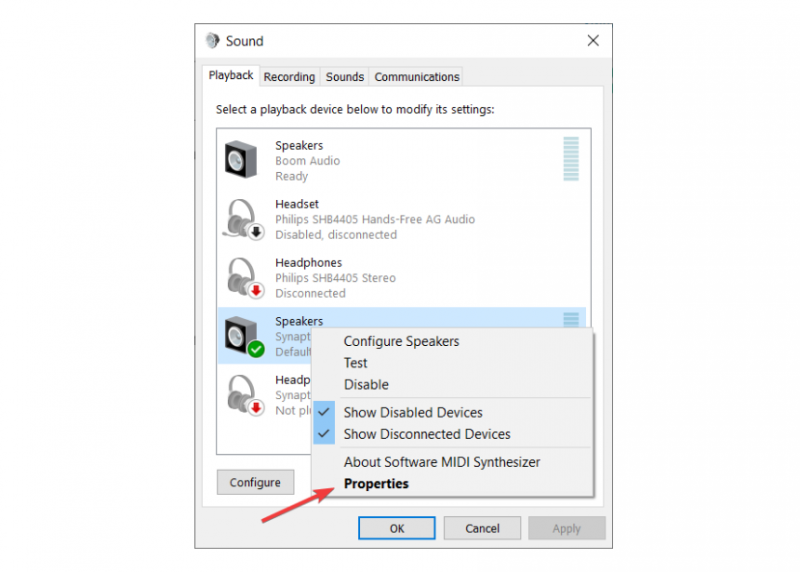
Thao tác này sẽ dẫn bạn đến cửa sổ cài đặt thuộc tính loa
- Bước 4: Lúc này, cửa sổ Speaker Properties sẽ hiện ra. Bạn chọn Enhancements (Nâng cao).
Tìm hiểu thêm: Thủ thuật sử dụng máy tính trên iPhone có thể bạn chưa biết
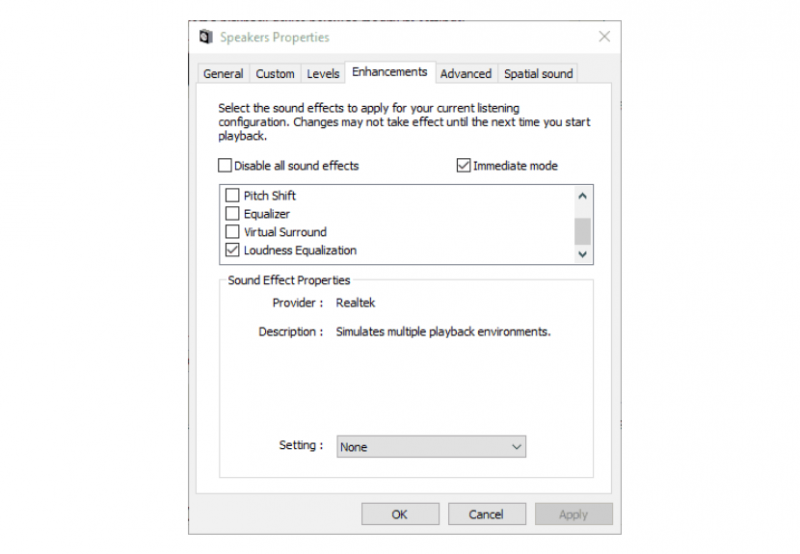
Thiết lập bộ cân bằng độ ồn sẽ giúp tăng mức âm thanh của thiết bị
- Bước 5: Tích chọn Loudness Equalization (Bộ cân bằng độ ồn) > Apply (Áp dụng) > OK.
Tùy chọn này đảm bảo âm lượng nhất quán hơn trên tất cả các chương trình. Qua đó sẽ làm tăng mức âm thanh trung bình của thiết bị.
Tham khảo laptop giá rẻ tại Hnam
Cập nhật trình điều khiển âm thanh
- Bước 1: Mở Device Manager (Trình quản lý thiết bị).
- Bước 2: Nhấn đúp vào Sound, video, and game controllers (Bộ điều khiển âm thanh, video và trò chơi) để mở rộng các thiết bị thích hợp.
- Bước 3: Nhấn chuột phải vào card âm thanh được liệt kê và chọn Update driver (Cập nhật trình điều khiển).
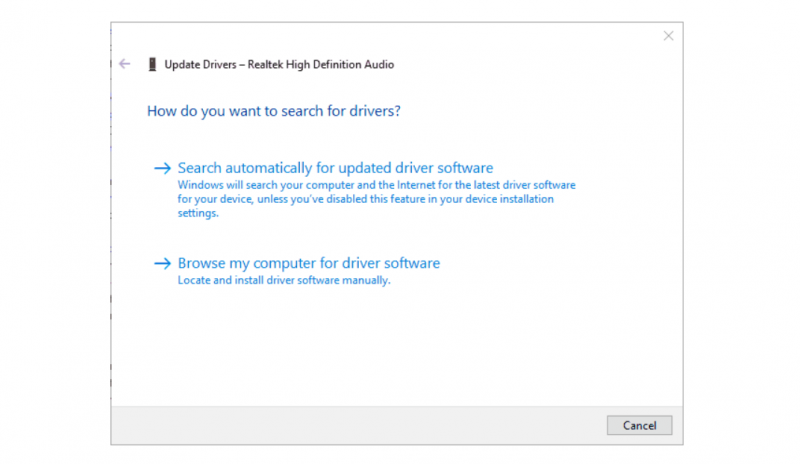
Cập nhật trình điều khiển âm thanh có thể giúp tăng âm lượng của thiết bị
- Bước 4: Nhấn vào Search automatically for updated driver software (Tự động tìm kiếm phần mềm trình điều khiển được cập nhật) để tự động cập nhật trình điều khiển âm thanh.
- Bước 5: Khởi động lại chiếc laptop của bạn.
Tăng âm lượng trên MacBook
Để khuếch đại loa trên MacBook, trước tiên bạn cần tải xuống chương trình của bên thứ ba có tên Audio Hijack rồi làm theo các bước sau:
- Bước 1: Mở Audio Hijack.
- Bước 2: Kéo thả các ứng dụng vào cửa sổ chính và chọn ứng dụng mà bạn muốn khuếch đại âm thanh.
- Bước 3: Thực hiện tương tự với mô-đun Volume trong Built-in Effects.
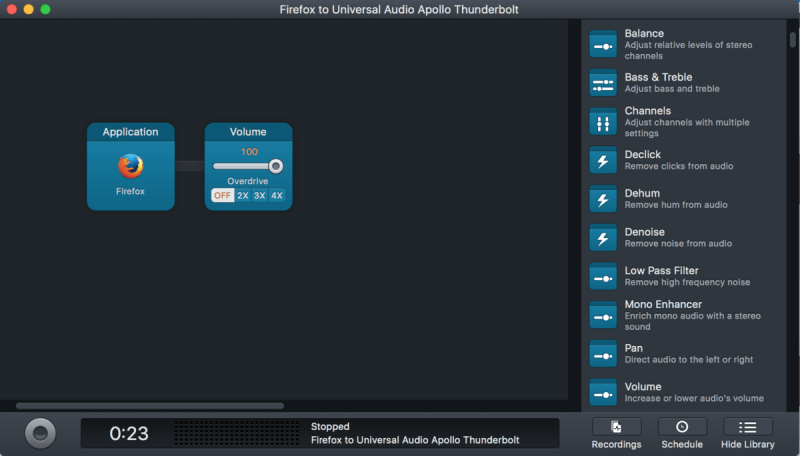
Cửa sổ chính sẽ hiển thị như hình tại bước này
- Bước 4: Kéo thả mô-đun Output vào cửa sổ chính đồng thời đặt thiết bị đầu ra thành Internal Speakers.
- Bước 5: Nhấp vào nút ở góc dưới bên trái của chương trình để chạy âm thanh của bạn thông qua Audio Hijack.
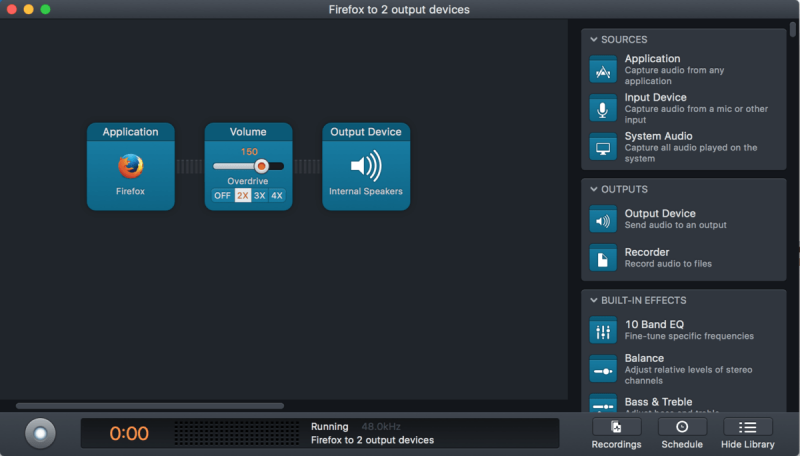
>>>>>Xem thêm: Zoom bị Toang, Hãy thử Hangouts Meet của Google để họp trực tuyến an toàn hơn
Thiết lập cuối cùng sẽ cho phép bạn điều chỉnh mức âm lượng phù hợp nhu cầu
- Bước 6: Tại đây, bạn có thể điều chỉnh mức âm thanh phù hợp với nhu cầu.
Nếu bạn đã thực hiện đầy đủ các bước trên những chiếc laptop vẫn không thể khắc phục các tình trạng liên quan đến âm lượng thì vấn đề có thể xuất phát từ phần cứng. Lúc này, bạn cần phải đem đến trung tâm bảo hành gần nhất để sửa chữa.
Theo dõi trang tin tức HnamMobile để biết thêm những ứng dụng, thủ thuật hay cũng như cập nhật “dòng chảy” của công nghệ.
Tham khảo laptop giá rẻ tại Hnam
HnamMobile
